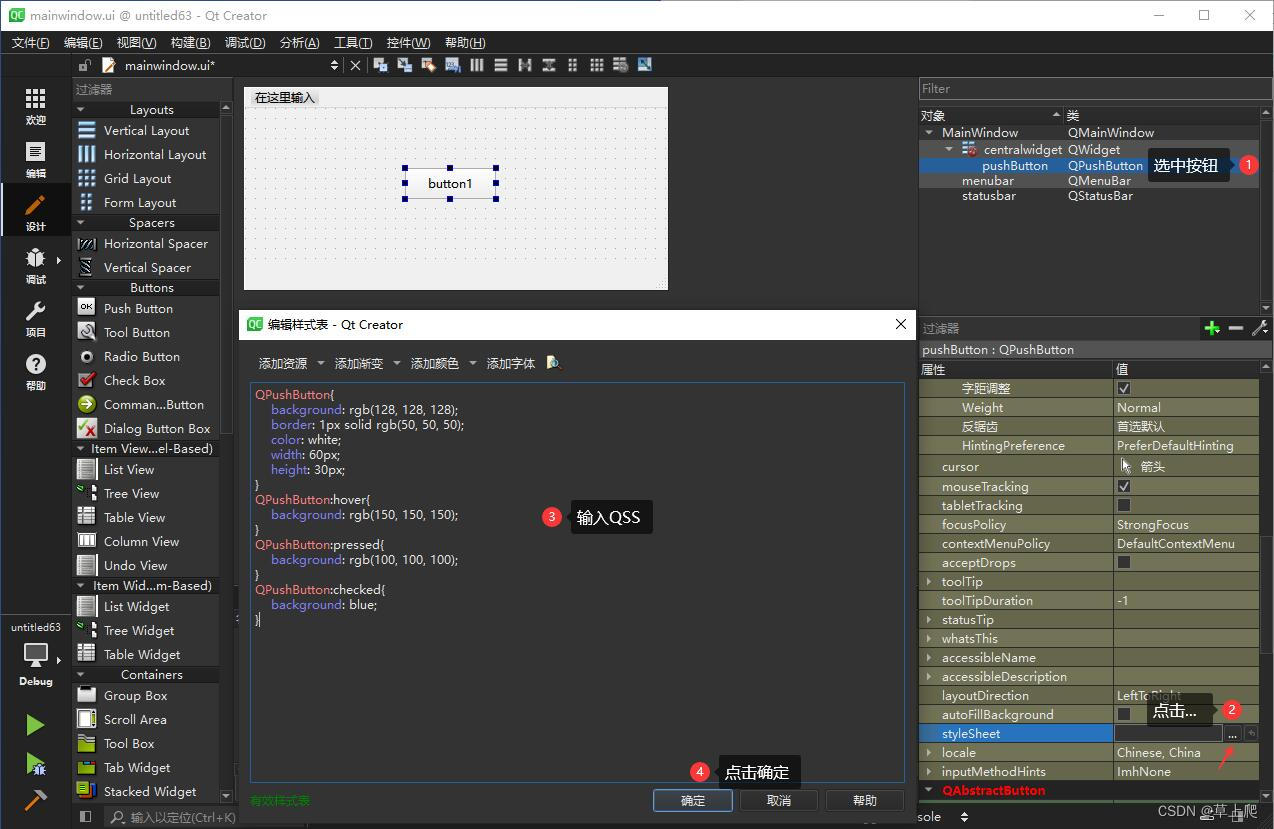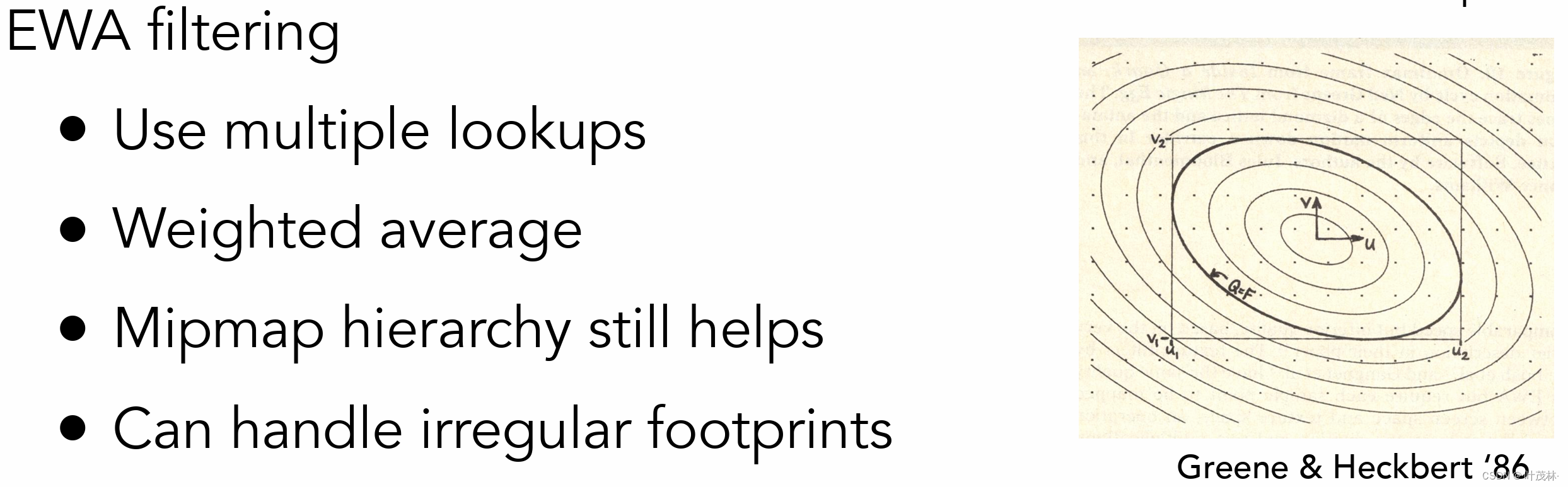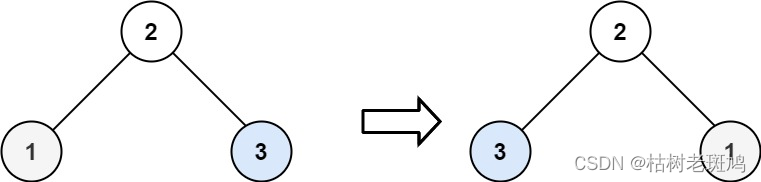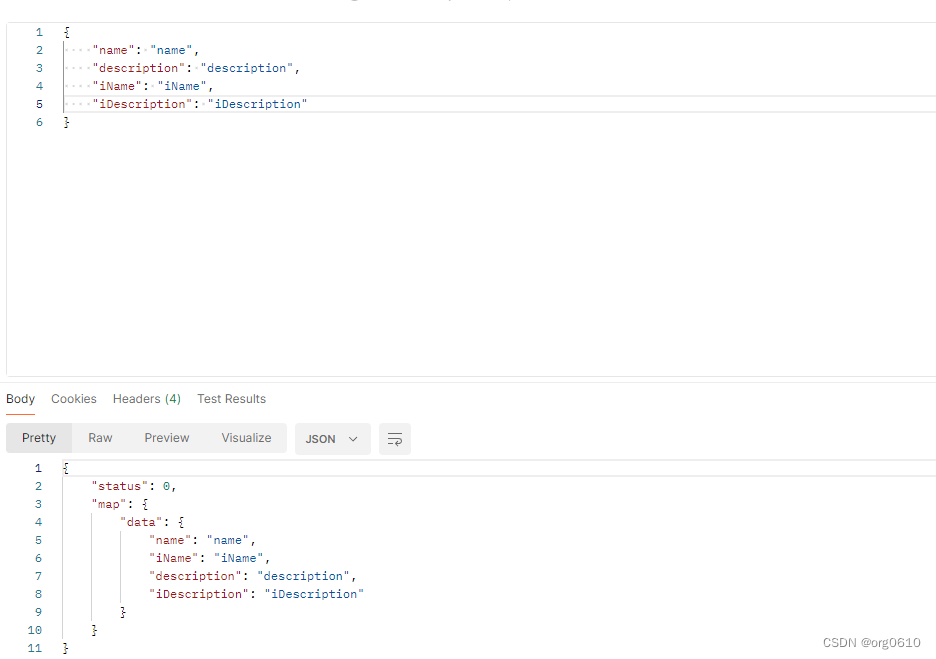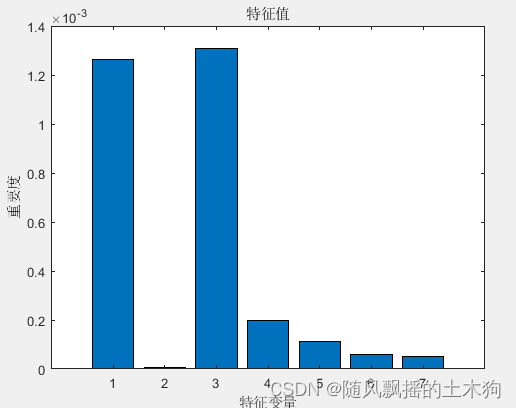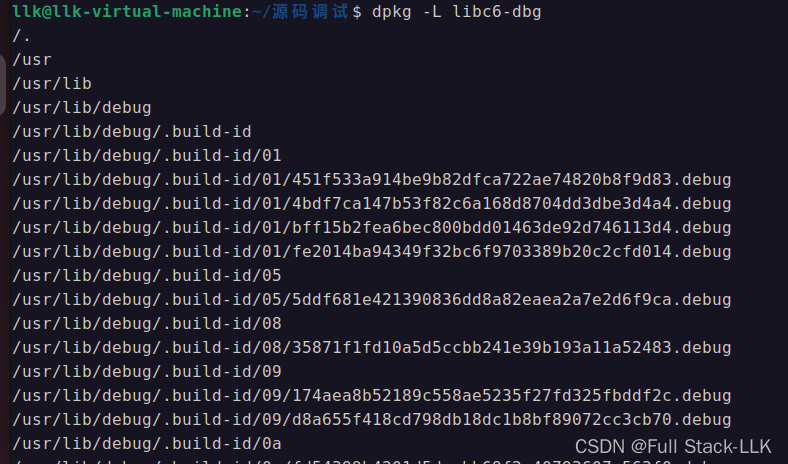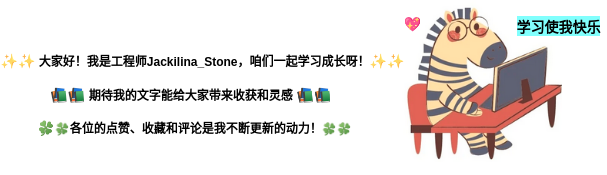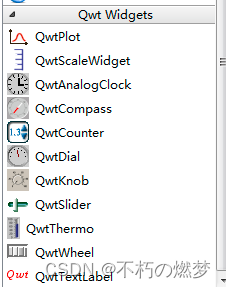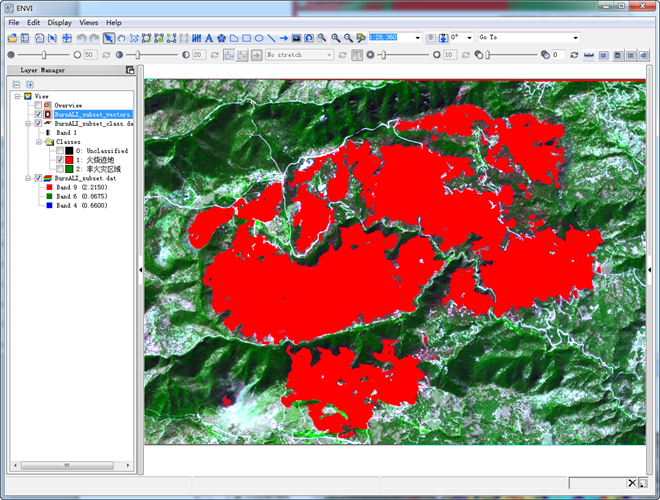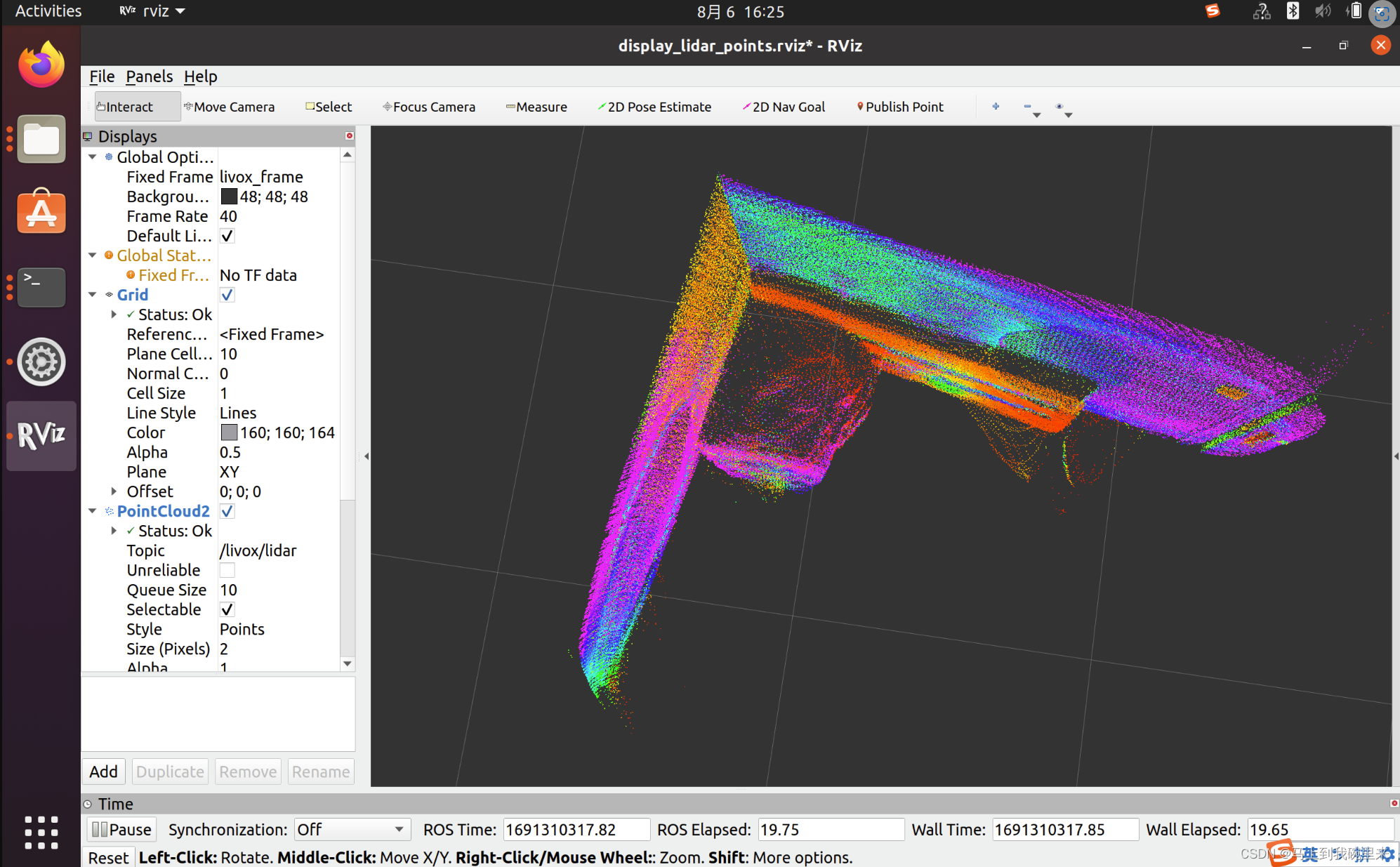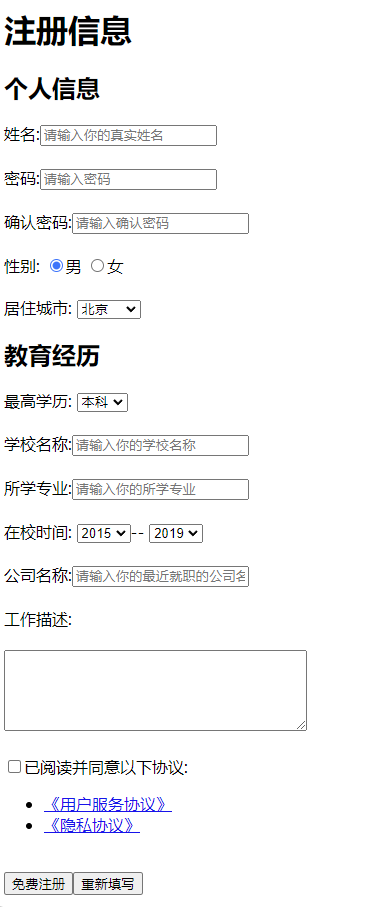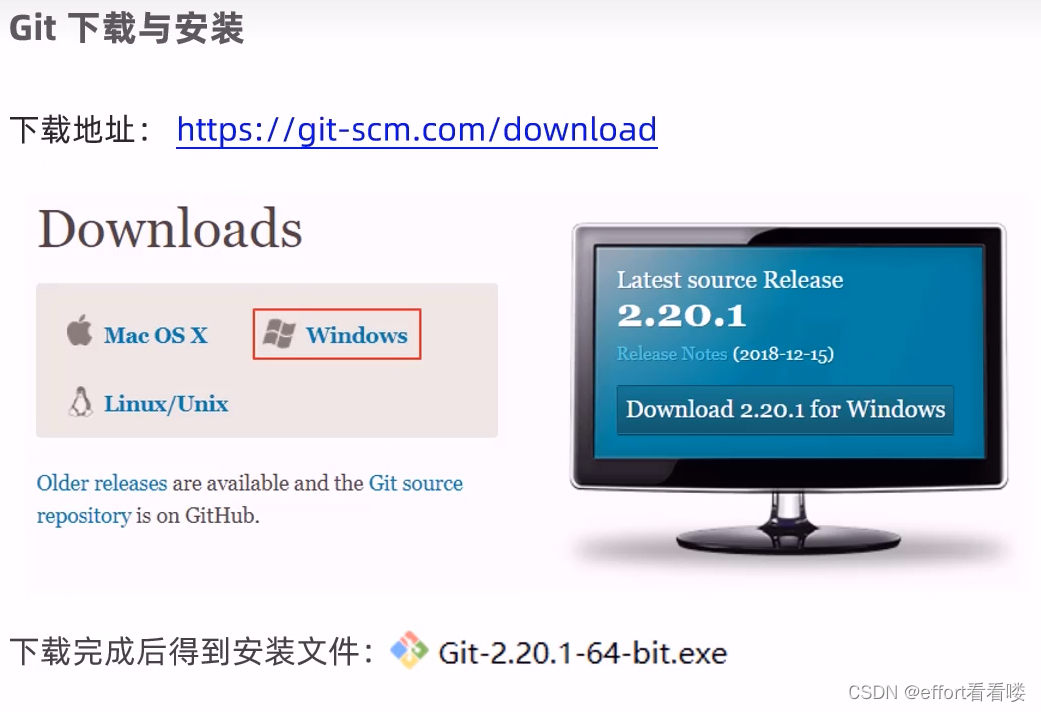一:页面布局介绍:
这是我刚刚用基于vue3+element-plus写好的一个部门管理的页面
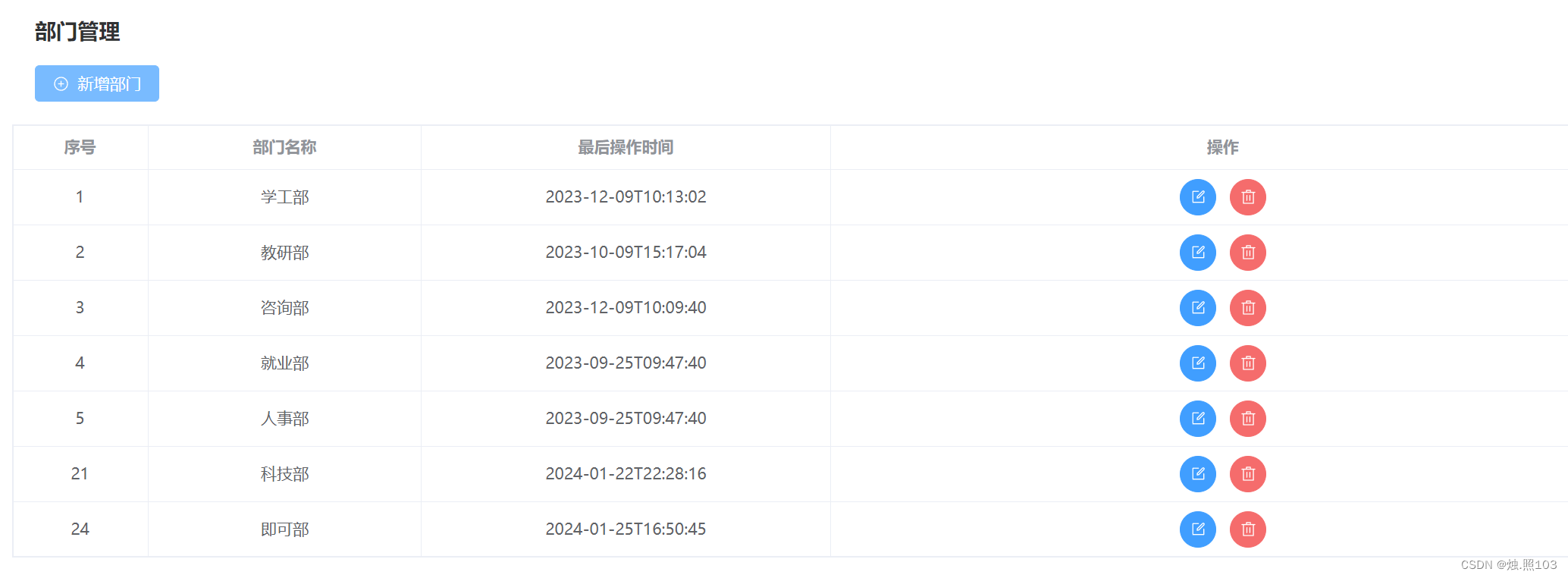
基本的增删改查已经写好,下面我只提供页面的template和style的代码:
template
<template>
<el-card class="box-card">
<!-- 部门管理的头部 -->
<div>
<h1 style="margin-left: 20px;">部门管理</h1>
</div>
<!-- 部门管理的主体部分 -->
<el-button type="primary" style="margin-left: 20px;" @click="addDeptDialog()">
<el-icon><CirclePlus /></el-icon> 新增部门
</el-button>
<!-- 主体内容展示 -->
<div class="form-box">
<el-table :data="deptDate" border style="width: 100%">
<el-table-column prop="id" label="序号" width="120" align="center"/>
<el-table-column prop="name" label="部门名称" width="240" align="center"/>
<el-table-column prop="updateTime" label="最后操作时间" width="360" align="center"/>
<el-table-column label="操作" align="center">
<template #default="scope">
<el-button type="primary" :icon="Edit" circle @click="updateDept(scope.row.id)" />
<el-button type="danger" :icon="Delete" circle @click="delDept(scope.row.id)"/>
</template>
</el-table-column>
</el-table>
</div>
</el-card>
<!-- dialog弹窗 -->
<el-dialog v-model="dialogForValue" width="450px" :title="dialogTitle">
<el-form :model="deptForm"
>
<el-form-item label="部门名称" :label-width="formLabelWidth">
<el-input v-model="deptForm.name" autocomplete="off" />
</el-form-item>
</el-form>
<template #footer>
<span class="dialog-footer">
<el-button @click="dialogForValue = false">取消</el-button>
<el-button type="primary" @click="save()">
确认
</el-button>
</span>
</template>
</el-dialog>
</template>style部分:
<style scoped>
.box-card{
height: 700px;
}
.form-box{
margin-top: 20px;
}
</style>二:表单校验:
通过测试我们发现,在添加部门的时候,我不在输入框里面输入内容也是可以成功添加部门数据的,这显得就不太友好。
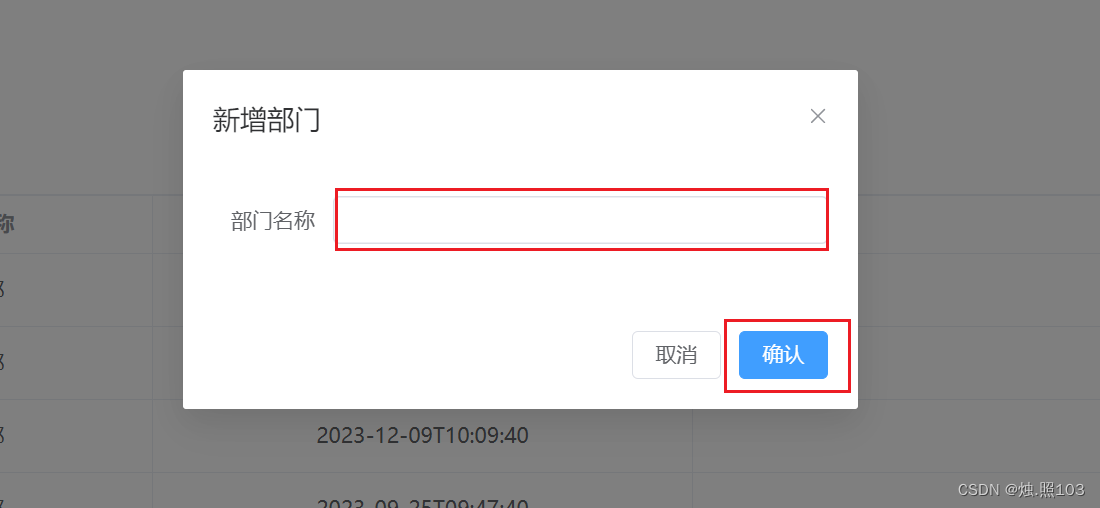
我直接点击确定:近发现数据已经添加成功了,这就有点不符合逻辑了。
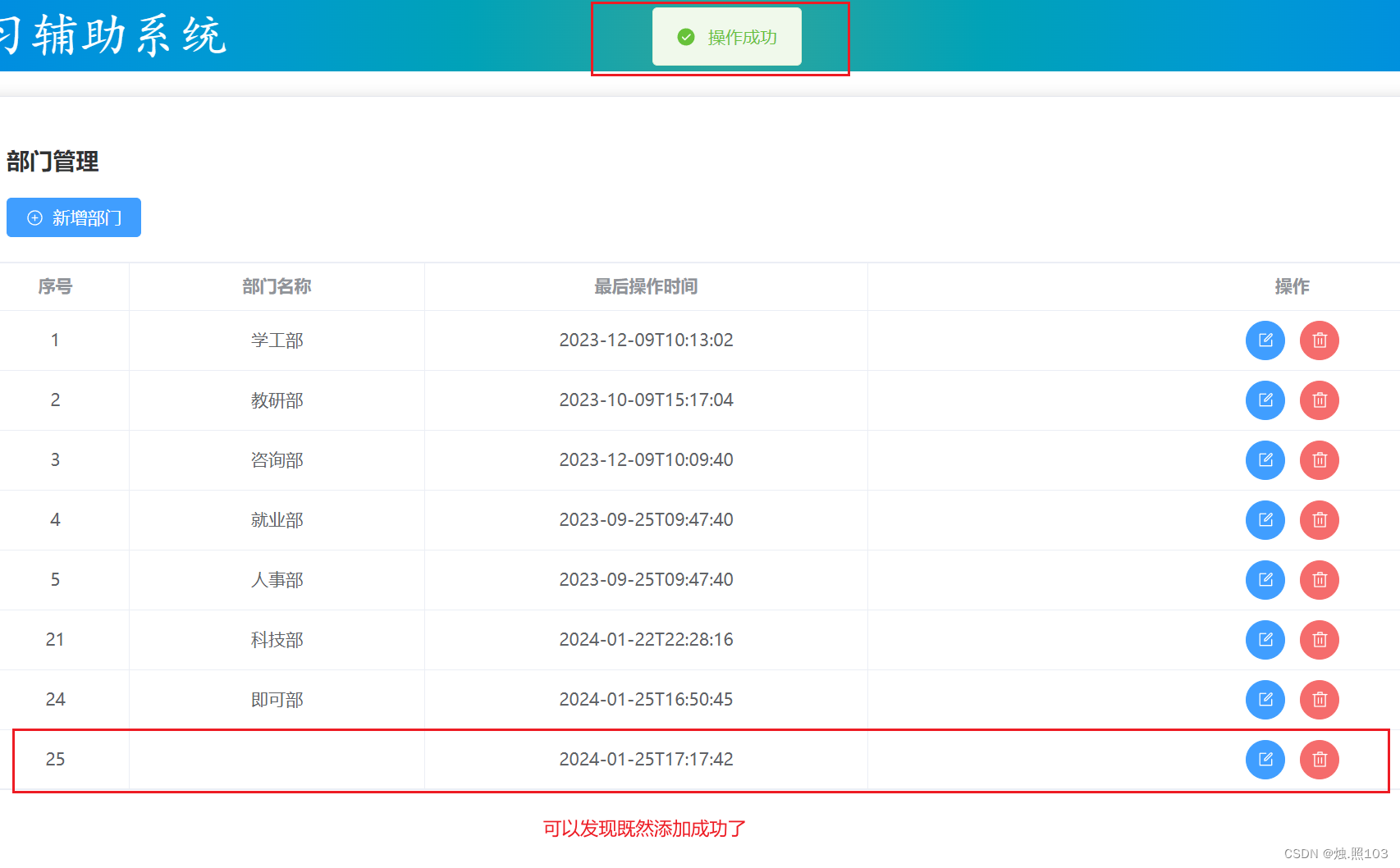
开始表单校验:
- 1,定义表单校验规则 绑定到form表单
- 2,把规则绑定到form表单中
- 3,定义表单组件的引用
- 4,检验表单
定义表单校验实例:

完整规则代码:
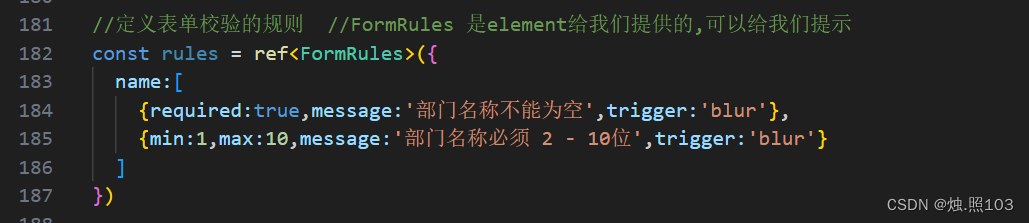
//定义表单校验的规则 //FormRules 是element给我们提供的,可以给我们提示
const rules = ref<FormRules>({
name:[
{required:true,message:'部门名称不能为空',trigger:'blur'},
{min:1,max:10,message:'部门名称必须 2 - 10位',trigger:'blur'}
]
})规则绑定到表单中:
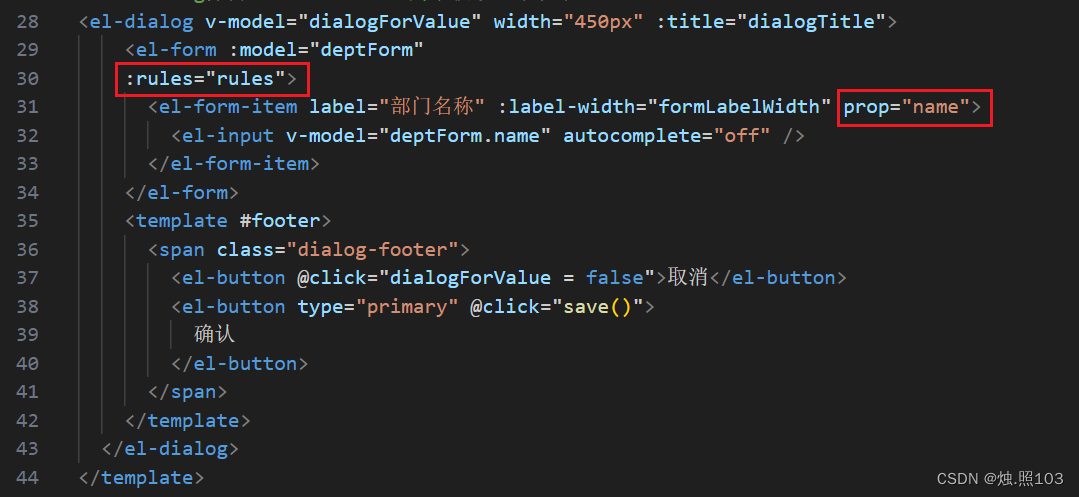
代码:
<el-dialog v-model="dialogForValue" width="450px" :title="dialogTitle">
<el-form :model="deptForm"
:rules="rules">
<el-form-item label="部门名称" :label-width="formLabelWidth" prop="name">
<el-input v-model="deptForm.name" autocomplete="off" />
</el-form-item>
</el-form>
<template #footer>
<span class="dialog-footer">
<el-button @click="dialogForValue = false">取消</el-button>
<el-button type="primary" @click="save()">
确认
</el-button>
</span>
</template>
</el-dialog>看看效果:
可以发现我们定义的校验规则已经生效了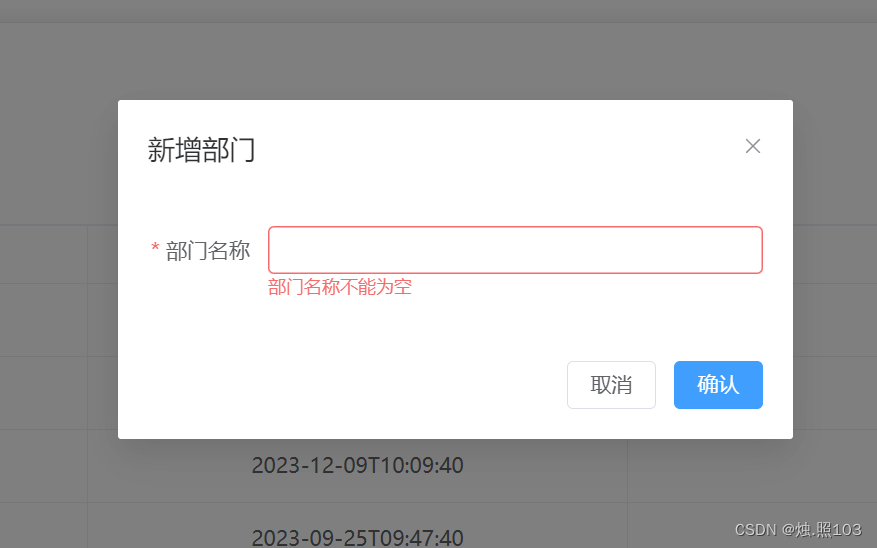
但是规则虽然生效了,我们还是可以提交表单数据。
我们因该在表单校验不通过的时候,阻止表单提交。
定义表单组件的引用:

代码:
//定义表单组件的引用 FormInstance 表单实例 是element给我们提供的
const deptFormRef = ref<FormInstance>()把这个表单组件的引用,绑定到我们自己的表单中。
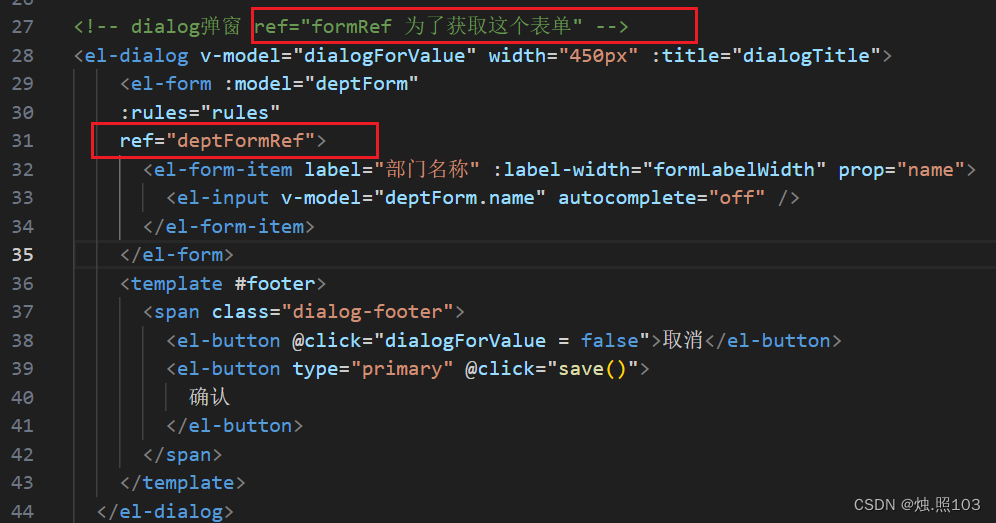
代码:
<!-- dialog弹窗 ref="formRef 为了获取这个表单" -->
<el-dialog v-model="dialogForValue" width="450px" :title="dialogTitle">
<el-form :model="deptForm"
:rules="rules"
ref="deptFormRef">
<el-form-item label="部门名称" :label-width="formLabelWidth" prop="name">
<el-input v-model="deptForm.name" autocomplete="off" />
</el-form-item>
</el-form>
<template #footer>
<span class="dialog-footer">
<el-button @click="dialogForValue = false">取消</el-button>
<el-button type="primary" @click="save()">
确认
</el-button>
</span>
</template>
</el-dialog>在添加dialog弹窗里面,点击保存的时候,我们因该先判断表单校验是否通过,才能往下执行。
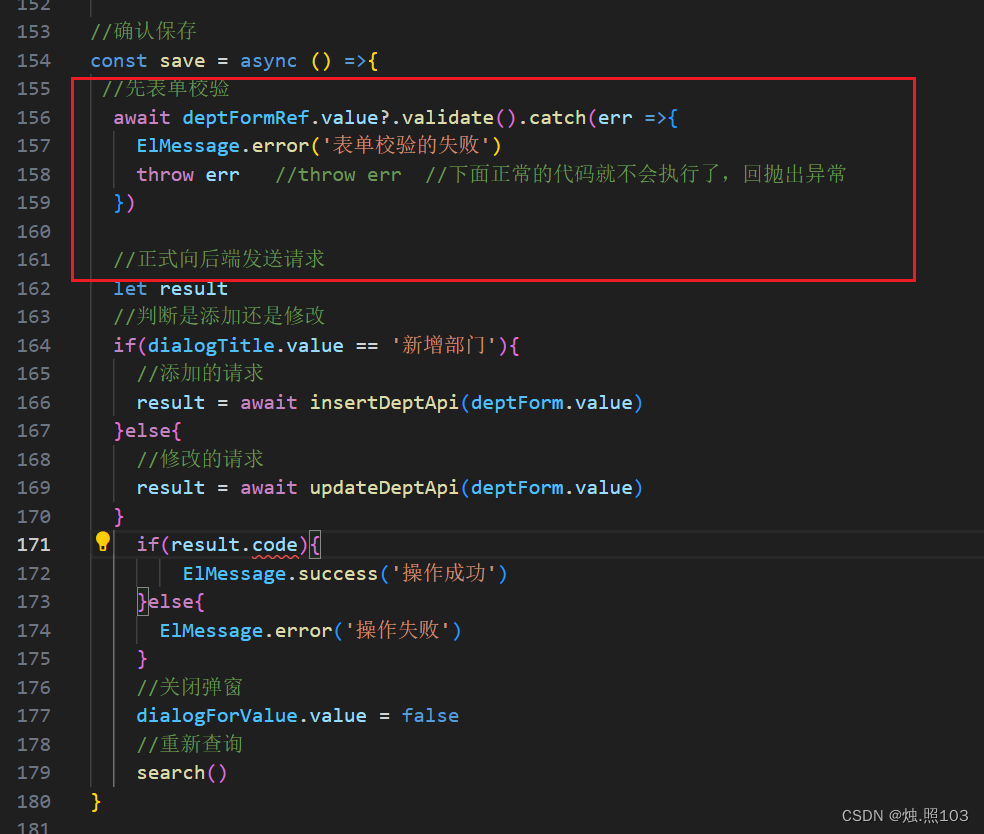
代码:
//确认保存
const save = async () =>{
//先表单校验
await deptFormRef.value?.validate().catch(err =>{
ElMessage.error('表单校验的失败')
throw err //throw err //下面正常的代码就不会执行了,回抛出异常
})
//正式向后端发送请求
let result
//判断是添加还是修改
if(dialogTitle.value == '新增部门'){
//添加的请求
result = await insertDeptApi(deptForm.value)
}else{
//修改的请求
result = await updateDeptApi(deptForm.value)
}
if(result.code){
ElMessage.success('操作成功')
}else{
ElMessage.error('操作失败')
}
//关闭弹窗
dialogForValue.value = false
//重新查询
search()
}测试:
可以看到表单校验成功了
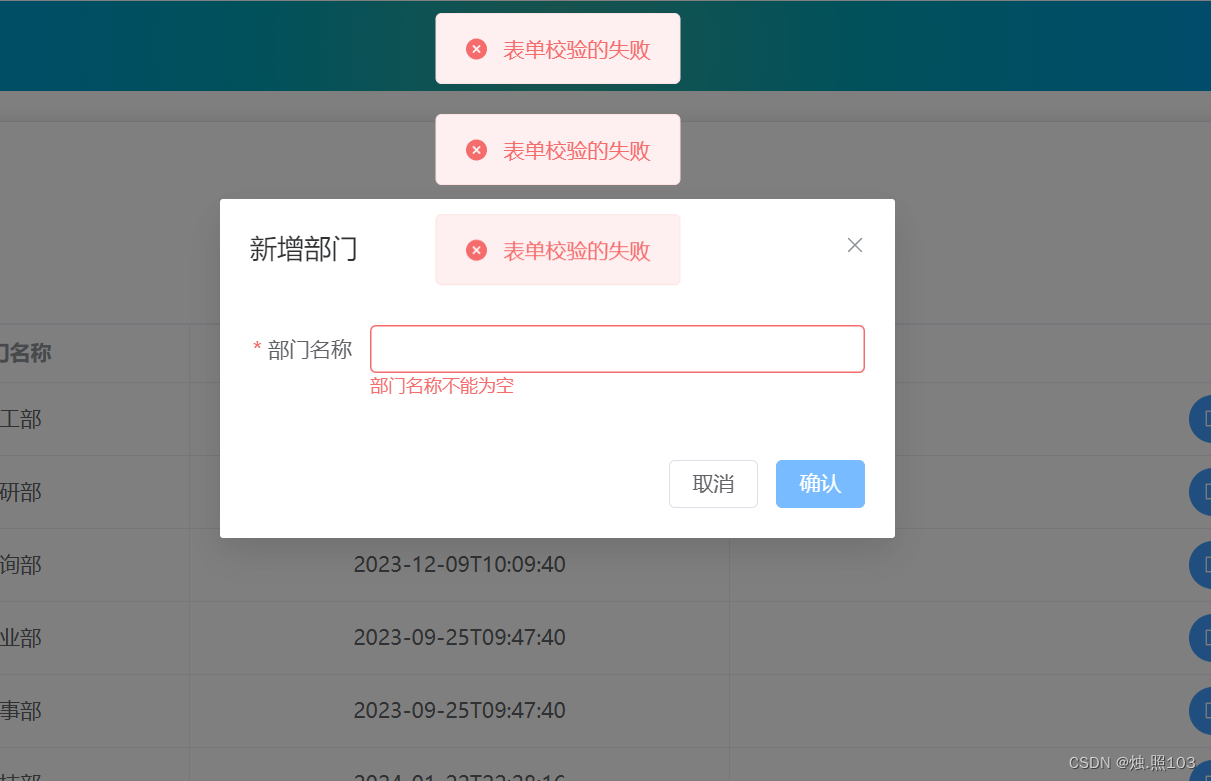
控制台报错:

不想提示报错还有另一种方式:
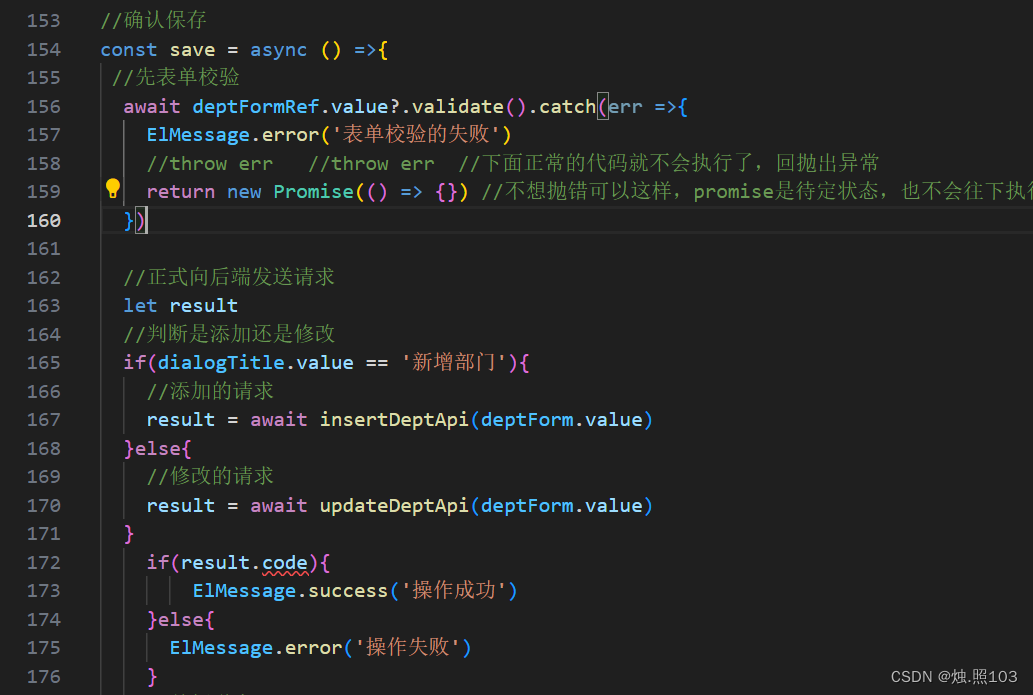
代码:
//确认保存
const save = async () =>{
//先表单校验
await deptFormRef.value?.validate().catch(err =>{
ElMessage.error('表单校验的失败')
//throw err //throw err //下面正常的代码就不会执行了,回抛出异常
return new Promise(() => {}) //不想抛错可以这样,promise是待定状态,也不会往下执行
})
//正式向后端发送请求
let result
//判断是添加还是修改
if(dialogTitle.value == '新增部门'){
//添加的请求
result = await insertDeptApi(deptForm.value)
}else{
//修改的请求
result = await updateDeptApi(deptForm.value)
}
if(result.code){
ElMessage.success('操作成功')
}else{
ElMessage.error('操作失败')
}
//关闭弹窗
dialogForValue.value = false
//重新查询
search()
}测试:
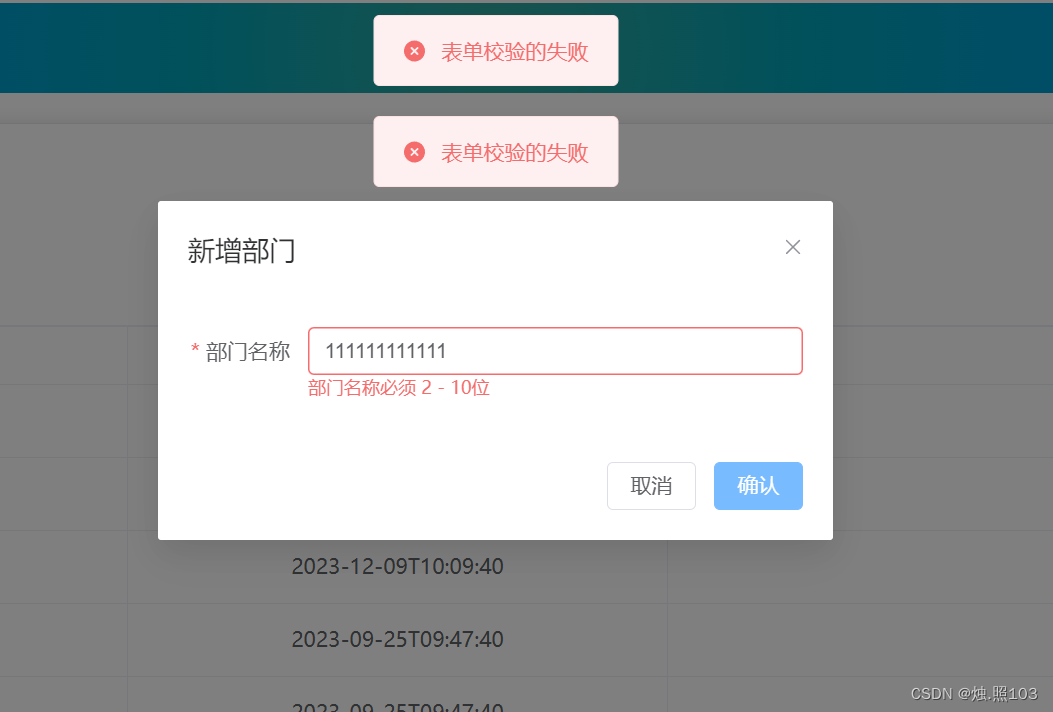
三:表单重置:
上面我们的表单校验已经成功了,但是我们会发现一个缺点就是,表单校验失败的提示信息一直都在。
我先把错误信息显示出来之后,然后关闭dialog弹窗,接着我在打开dialog弹窗,发现错误信息依然在。
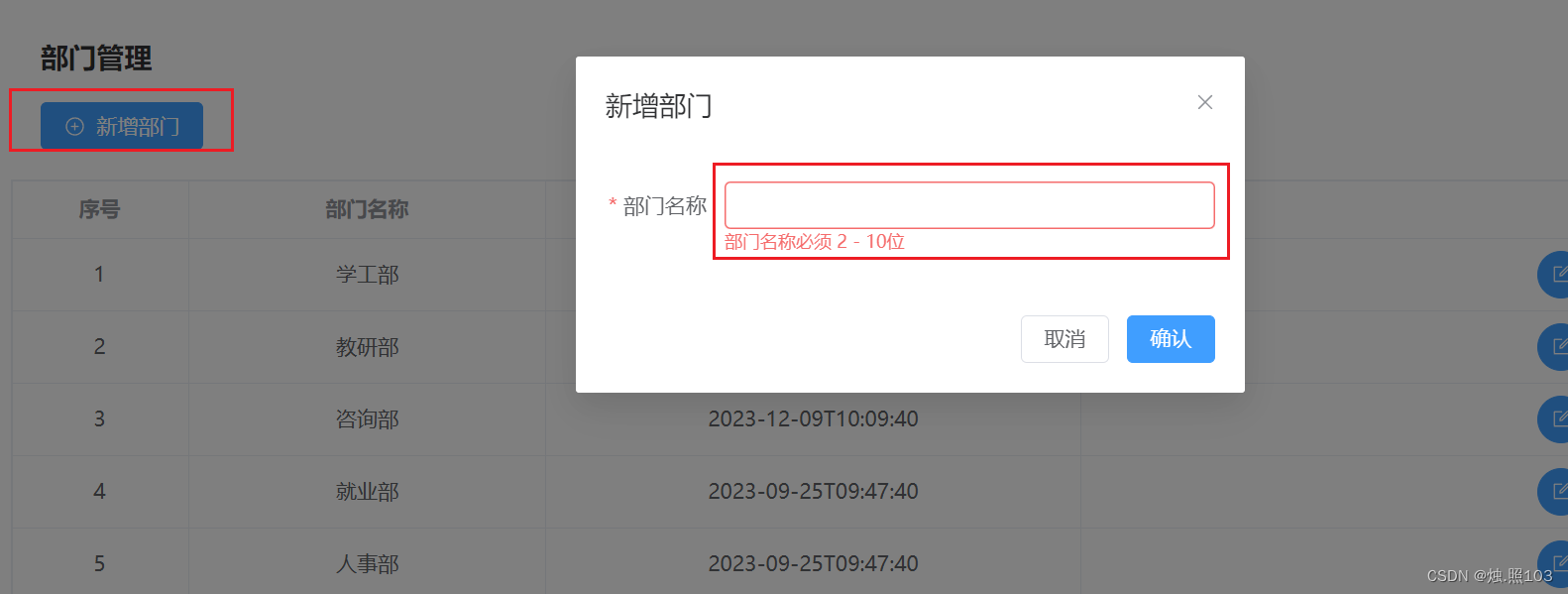
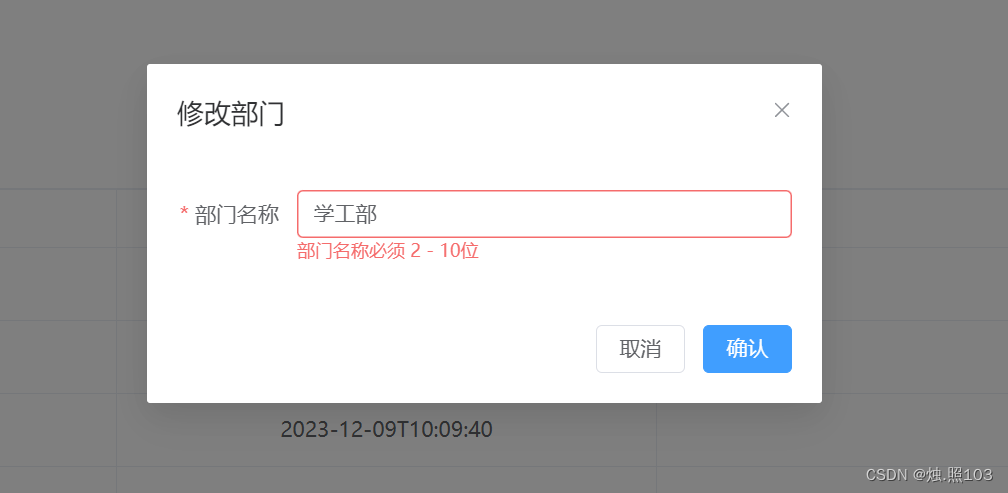
定义表单重置的方法:
form是一会调用方法,传递过来的表单实例参数,就是一个变量名。后面的 FormInstance和undefined就是一个泛型。

代码:
//表单重置
const resetForm = (form : FormInstance | undefined) =>{
if(!form) return
form.resetFields()
}在点击新增部门和修改部门的方法时,调用重置表单的方法。

代码:
<el-button type="primary" style="margin-left: 20px;" @click="addDeptDialog();resetForm(deptFormRef)">
<el-icon><CirclePlus /></el-icon> 新增部门
</el-button>
代码:
<el-table-column label="操作" align="center">
<template #default="scope">
<el-button type="primary" :icon="Edit" circle @click="updateDept(scope.row.id);resetForm(deptFormRef)" />
<el-button type="danger" :icon="Delete" circle @click="delDept(scope.row.id)"/>
</template>
</el-table-column>测试:

在测试一个错误的,然后退出,重新打开看效果。
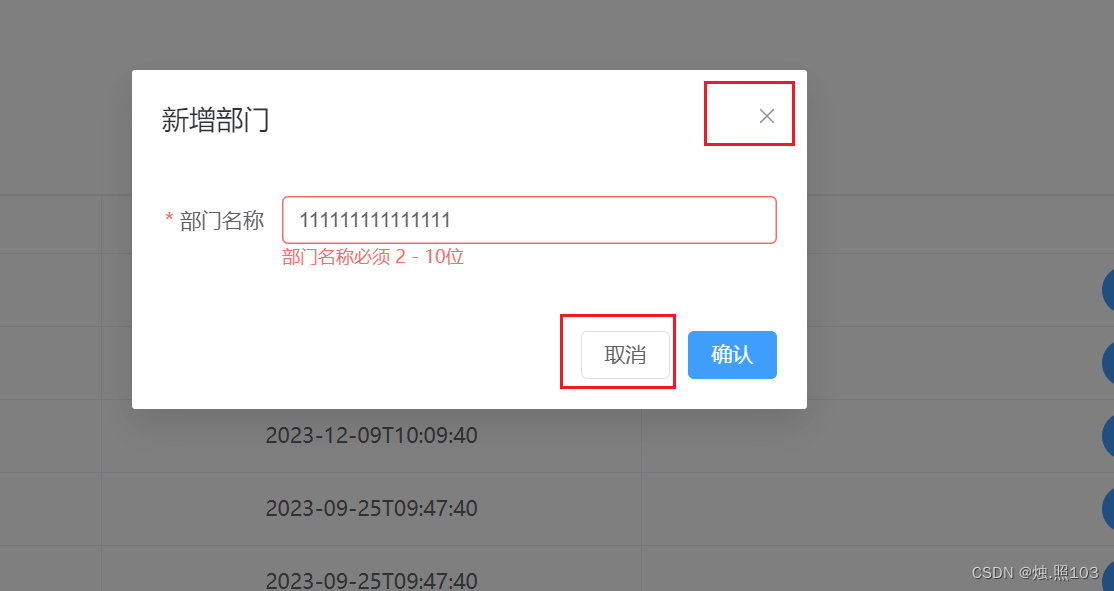
成功

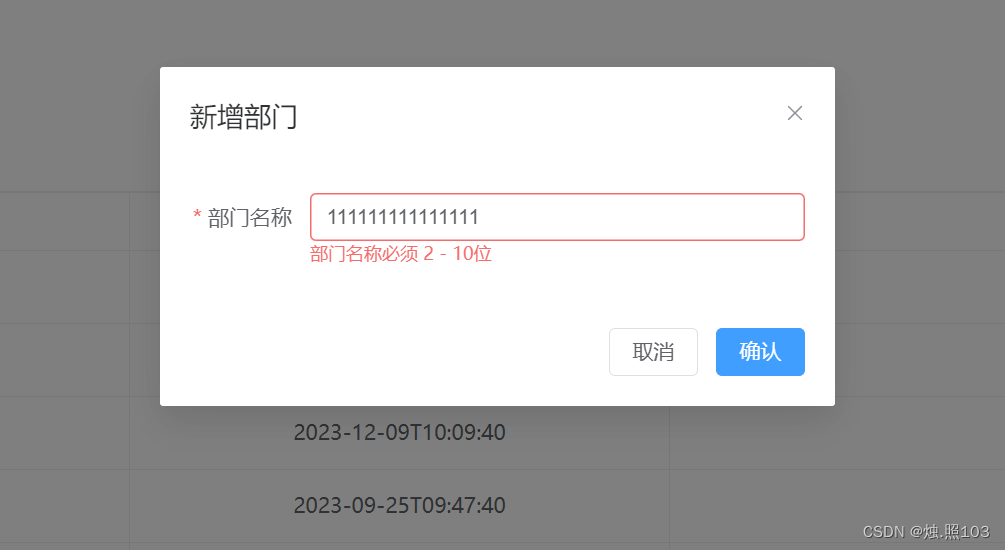
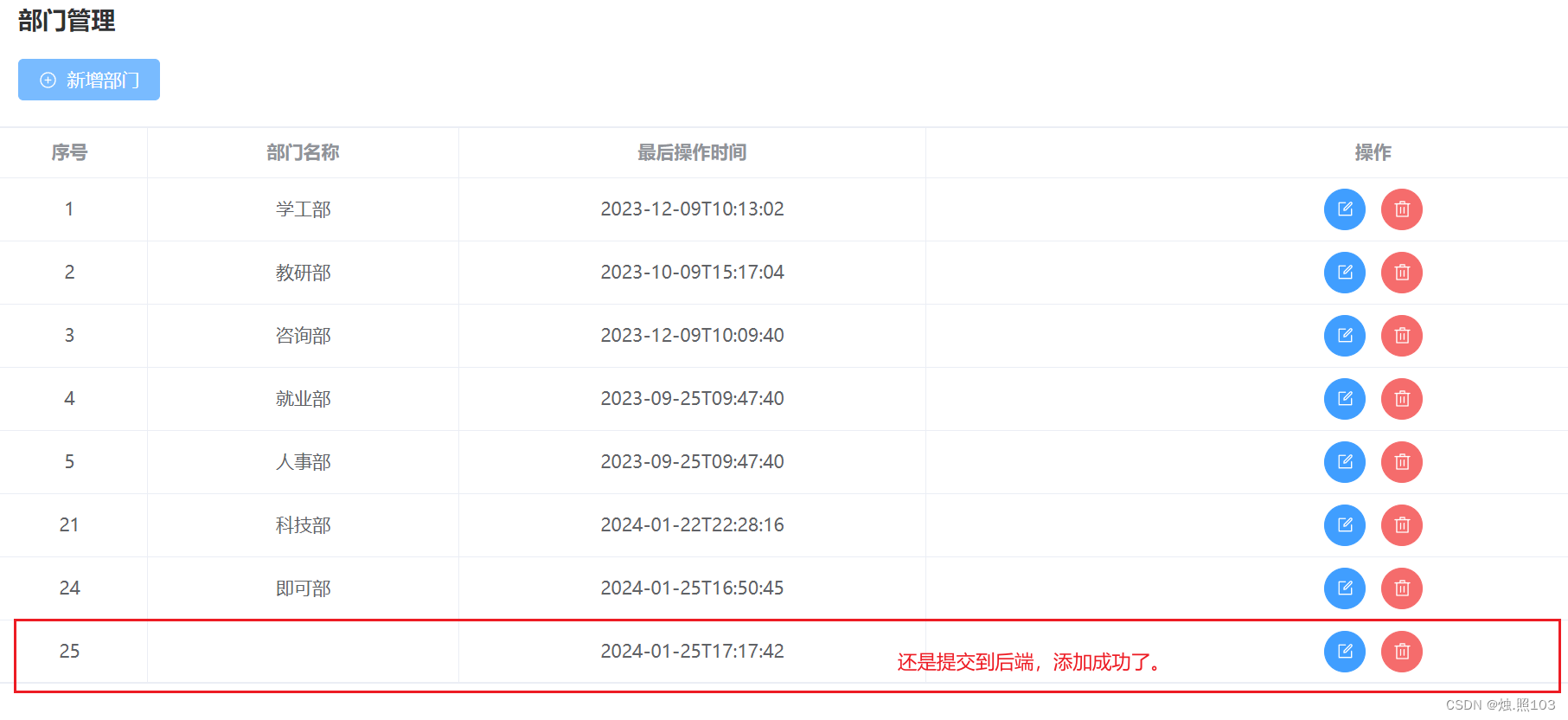
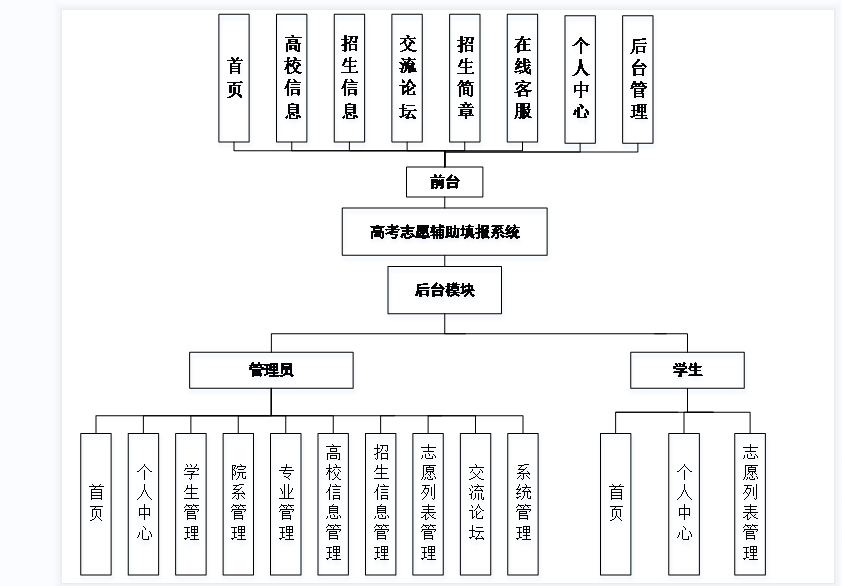

![[BUUCTF]-PWN:pwnable_hacknote解析](https://img-blog.csdnimg.cn/direct/a4663c1035af429fa793bd06622afd1e.png)